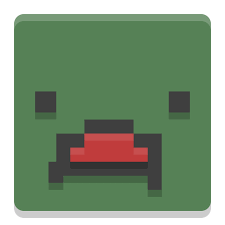在日常使用microsoft excel的过程中,你可能会遇到各种问题。其中,“运行时错误1004”是一个常见的错误提示,它可能发生在尝试打开或保存工作簿时。这个错误可能是由于多种原因引起的,包括文件损坏、宏代码错误、加载项冲突等。本文将详细介绍如何识别和解决这个问题,以帮助您更全面地了解如何应对这一常见挑战。
了解“运行时错误1004”的原因
首先,理解该错误背后的原因是解决问题的第一步。以下是可能导致“运行时错误1004”的一些情况:
- 文件损坏:工作簿文件可能已损坏或存在格式问题。

- 宏代码错误:如果您的工作簿包含宏,那么宏代码中的错误也可能导致此问题。
- 加载项冲突:某些第三方加载项可能与excel不兼容,从而引发错误。

- 权限问题:有时,文件或文件夹的权限设置不当也会导致此类错误。
解决“运行时错误1004”的步骤
一旦了解了可能出现的问题类型,就可以采取相应的措施来解决它们。下面是一些有效的解决方案:
1. 检查文件是否损坏:
- 尝试从备份中恢复文件。
- 使用excel的“打开并修复”功能尝试打开文件。在“文件”菜单下选择“打开”,然后浏览到文件所在位置,点击下拉箭头选择“打开并修复”。
2. 禁用或删除有问题的加载项:
- 打开excel时按住shift键可以暂时禁用所有加载项,这有助于判断加载项是否为问题的根源。
- 如果确定某个加载项有问题,请考虑禁用或卸载它。
3. 审查宏代码:
- 如果您的工作簿包含宏,请确保它们都是最新的,并且没有语法错误。
- 也可以尝试关闭宏安全性设置(仅作为临时措施),看看是否能解决问题。注意这种方法存在一定风险,应谨慎操作。
4. 重新安装office套件:
- 如果上述方法都无法解决问题,可能需要考虑重新安装microsoft office。这一步骤通常是在其他所有尝试都失败后才采用的最后手段。
预防措施
为了减少未来再次遇到类似问题的可能性,您可以采取以下预防措施:
- 定期保存您的工作,并创建多个版本的副本。
- 经常更新您的软件,确保拥有最新版本的excel和office。
- 在使用任何新的加载项之前先进行测试,确保其与您的系统兼容。
- 学习基本的故障排除技巧,以便快速应对常见问题。
通过遵循上述建议,您应该能够有效地处理和预防“运行时错误1004”。记住,耐心和细心是解决问题的关键。希望这篇文章对您有所帮助!